Unduhan dan Pembaruan Driver OpenGL Untuk Windows 10, 11
Diterbitkan: 2023-11-04Berikut adalah beberapa metode yang tidak rumit untuk menemukan, mengunduh, dan menginstal driver OpenGL untuk Windows 10, 11. Baca terus seluruh artikel untuk detail selengkapnya.
Saat Anda sedang bermain game, tiba-tiba Anda mendapatkan masalah OpenGL, seperti “tidak dapat menemukan nama driver Intel ICD OpenGL.” Atau, jika Anda menginginkan pengalaman bermain game yang lebih baik, Anda cukup memastikan bahwa masing-masing driver untuk kartu grafis Intel, AMD, dan NVIDIA Anda semuanya mutakhir.
Namun, apa sebenarnya OpenGL itu? Dan bagaimana cara memperbarui driver? Lanjutkan membaca untuk mendapatkan jawaban atas pertanyaan seperti itu.
Apa itu OpenGL?
OpenGL adalah singkatan dari Open Graphics Library. Pustaka inilah yang memungkinkan operasi berkinerja tinggi dijalankan dengan lancar di GPU Anda. OpenGL juga mendukung driver dan aplikasi video lainnya, seperti Direct X, sehingga Anda dapat memperoleh pengalaman bermain game yang lebih menyenangkan di komputer Windows Anda.
OpenGL adalah jenis lain dari API grafis 3D yang dapat meningkatkan kualitas grafik dan gambar di latar belakang dengan berkomunikasi dengan CPU dan kartu grafis untuk meningkatkan kinerja perangkat keras Anda.
Driver OpenGL selalu diinstal sebelumnya di sistem Windows Anda; namun, jika karena alasan tertentu driver tidak ada atau belum diperbarui dengan benar, Anda mungkin melihat kinerja yang lambat pada modul kartu grafis baru. Inilah alasan mengapa Anda perlu memperbarui driver OpenGL Anda.
Cara Mengunduh, Menginstal & Memperbarui Driver OpenGL untuk Windows 10, 11
Ada tiga metode bagi Anda untuk melakukan pengunduhan driver OpenGL di Windows 11, 10. Lihat di bawah!
Metode 1: Metode Manual Untuk Pengunduhan Driver OpenGL
Untuk memperbarui driver usang secara manual, Anda harus terlebih dahulu menentukan jenis kartu grafis yang saat ini terpasang di komputer Anda. Kedua, Anda harus menentukan versi sistem operasi mana yang sedang berjalan di sistem Anda. Kemudian, Anda dapat mendownload driver terbaru untuk kartu grafis Anda dari situs web produsen kartu grafis, seperti perusahaan terkenal Intel, NVIDIA, dan AMD. Yang Anda butuhkan hanyalah nomor model kartu grafis Anda dan versi sistem operasinya.
Setelah Anda mengunduh penginstal driver, jalankan dan ikuti petunjuk di layar agar berhasil menginstal pembaruan driver OpenGL di Windows 10, 11. Setelah itu, reboot komputer Anda untuk menyimpan driver baru.
Baca Juga: Cara Memperbarui Driver Grafis Di Windows 10 {Panduan Sederhana}
Metode 2: Instal Pembaruan Driver OpenGL Terbaru di Pengelola Perangkat
Device Manager adalah program berguna yang sudah diinstal sebelumnya di semua versi sistem operasi Microsoft Windows. Pengguna memiliki kemampuan untuk memeriksa dan mengelola semua perangkat periferal yang terhubung ke sistem komputer. Jadi jika Anda tertarik untuk melakukan download driver OpenGL untuk Windows 10, 11 dengan bantuan program Device Manager. Ini adalah prosedur yang harus diikuti:
Langkah 1: Anda dapat membuka Pengelola Perangkat dengan menekan logo Windows + tombol X secara bersamaan pada keyboard Anda, lalu memilih opsi dari menu akses cepat. 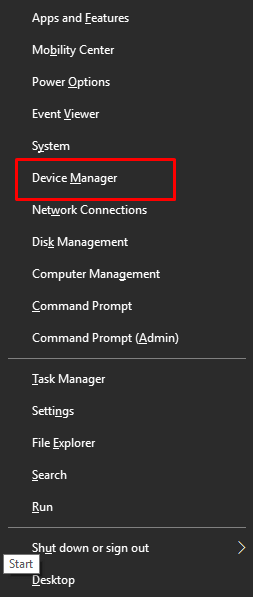
Langkah 2: Anda perlu mengidentifikasi Adaptor Tampilan di Pengelola Perangkat, lalu perluas kategori dengan mengklik dua kali di atasnya. 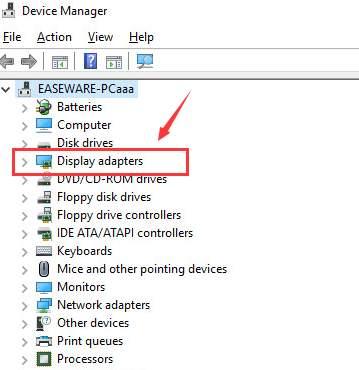

Langkah 3: Untuk memperbarui driver, klik kanan pada driver tampilan Anda dan pilih Perbarui Perangkat Lunak Pengemudi dari menu konteks. 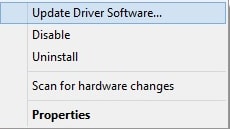
Langkah 4: Selanjutnya, klik Cari Secara Otomatis Untuk Perangkat Lunak Driver yang Diperbarui untuk melanjutkan. 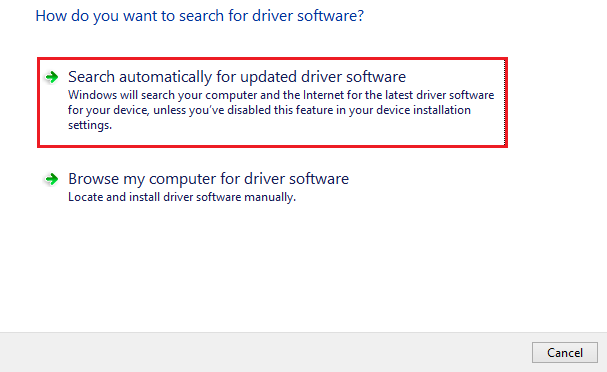
Setelah itu, Anda harus bersabar saat Windows mencari dan menginstal versi driver terbaru yang tersedia untuk sistem Anda. Setelah semuanya selesai, reboot perangkat Anda untuk menerapkan perubahan terkini.
Baca Juga: Cara Update Driver Intel HD Graphics
Metode 3: Gunakan Win Riser Driver Updater Untuk Menginstal Driver OpenGL Secara Otomatis (Disarankan)
Bahkan di halaman unduh resmi situs web OpenGL, pengguna sering kali melaporkan bahwa sulit menemukan driver OpenGL yang sesuai. Jika demikian, mengapa tidak bereksperimen dengan alat yang dapat mengunduh driver terbaru secara otomatis? Win Riser Driver Updater adalah pembaru driver terbaik yang saat ini dapat Anda akses.
Win Riser adalah utilitas otomatis yang dapat membantu Anda memperbarui driver Windows, membuang sampah sistem, menghapus semua file malware, dan memperbaiki semua file Registry Anda. Sekarang, lihat langkah-langkah di bawah ini untuk mempelajari cara memperbarui driver usang menggunakan Win Riser Driver Updater .
Langkah 1: Pertama, unduh Win Riser Driver Updater dari tombol yang terletak di bawah.

Langkah 2: Selanjutnya, jalankan file yang diunduh dan ikuti petunjuk di layar untuk menginstal program. Setelah penginstalan selesai, utilitas dapat segera memulai dengan sendirinya dan melakukan pemindaian penuh pada sistem komputer Anda.
Langkah 3: Setelah pemindaian selesai, periksa hasil pemindaian dan klik opsi “ Perbaiki Masalah Sekarang ”. Namun, hanya pengguna yang memiliki versi pro yang memiliki akses ke fitur ini. Pengguna gratis mempunyai kemampuan untuk memilih berbagai kategori dan mengatasi masalah satu per satu, bukan sekaligus. 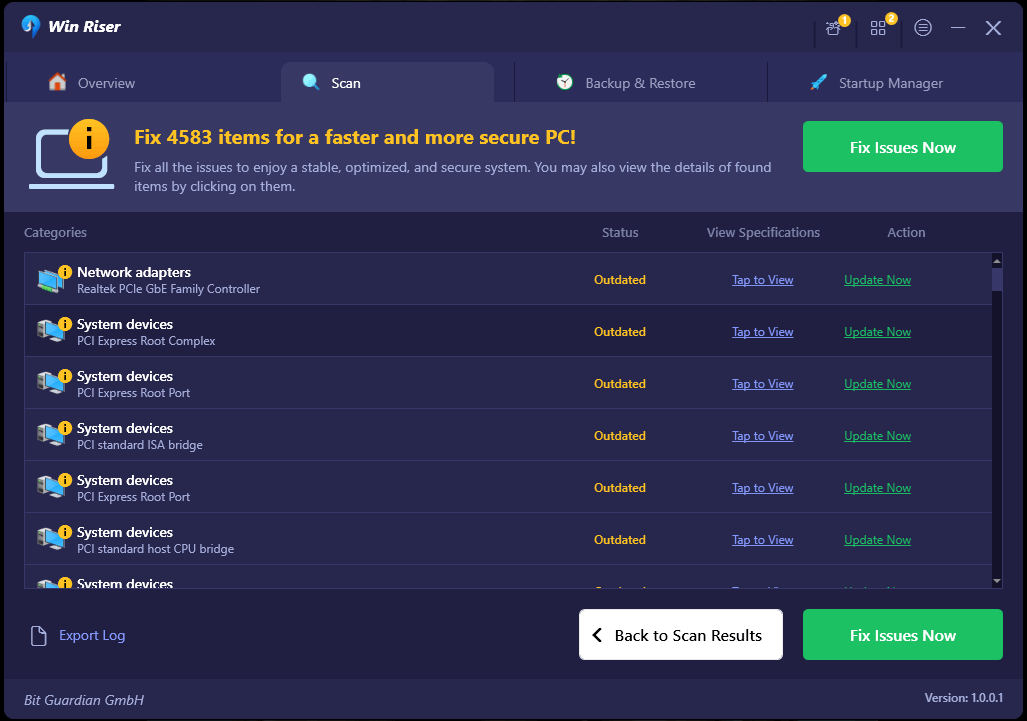
Langkah 4: Setelah melakukan semua penyesuaian yang diperlukan, Anda perlu me-restart komputer Anda.
Baca Juga: Bagaimana Saya Mengetahui Driver Grafis Intel Yang Saya Miliki
Cara Mengunduh & Memperbarui Driver OpenGL di Windows 11, 10: Dijelaskan
Itu selalu merupakan ide yang baik untuk memperbarui driver kartu grafis Anda jika Anda ingin mendapatkan kinerja terbaik dari PC Windows Anda dan memainkan game terbaru tanpa mengalami kesalahan atau masalah lainnya. Karena memperbarui driver untuk kartu grafis Anda dapat menjadi tugas yang menantang, kami menulis artikel ini untuk membantu Anda melakukan pembaruan driver OpenGL hanya dengan beberapa klik. Di atas adalah beberapa cara terbaik yang dapat Anda gunakan untuk menemukan dan menginstal driver grafis versi terbaru pada PC Windows 10, 11 Anda.
Semoga artikel ini informatif dan bermanfaat bagi Anda. Jika Anda memiliki pertanyaan, silakan kirimkan pertanyaan Anda atau saran lebih lanjut di bagian komentar di bawah. Untuk informasi lebih lanjut terkait teknologi, berlangganan Buletin kami dan ikuti kami di Media Sosial (Facebook, Instagram, Twitter, atau Pinterest) agar Anda tidak ketinggalan informasi terkini terkait teknologi.
